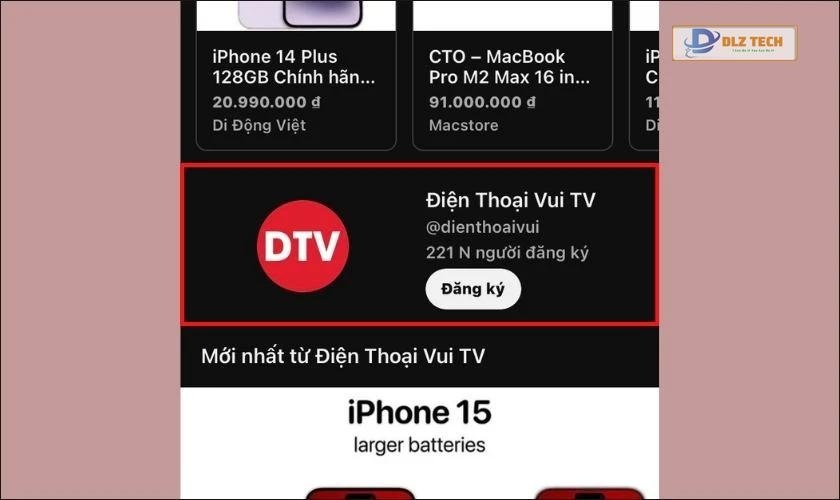Đăng nhập Instagram bằng tài khoản Facebook, đăng nhập Instagram bằng email, trên cả điện thoại và máy tính. Nếu bạn đang tìm kiếm các phương thức đơn giản để truy cập tài khoản Instagram của mình, hãy tham khảo hướng dẫn dưới đây từ Dlz Tech.
Hướng dẫn cách đăng nhập Instagram bằng tài khoản Facebook
Việc sử dụng tài khoản Facebook để đăng nhập vào Instagram thật sự là lựa chọn tối ưu, giúp tiết kiệm thời gian và đơn giản hóa quá trình đăng nhập cho người dùng. Dưới đây là các bước để thực hiện:
Các bước thực hiện như sau:
- Bước 1: Đầu tiên, mở trình duyệt và truy cập vào trang web instagram.com. Nếu bạn sử dụng máy tính, màn hình sẽ xuất hiện như sau:
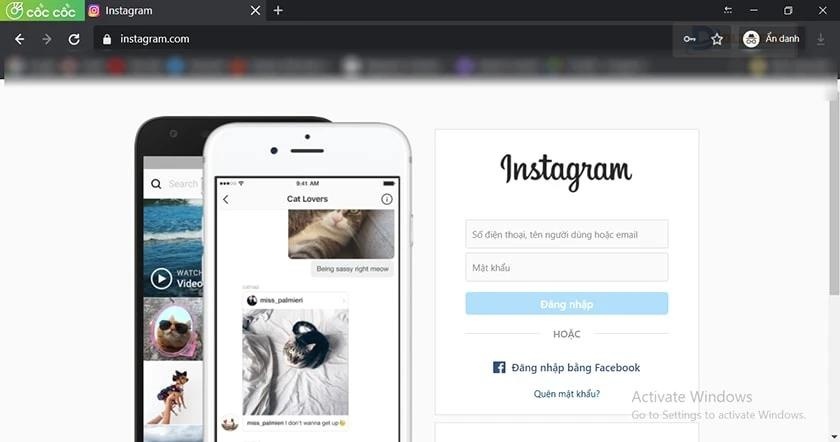
Nếu bạn sử dụng điện thoại, hãy tải ứng dụng Instagram trên cửa hàng app và khởi động ứng dụng.
💡 Nội dung nên xem: tải video Instagram
- Bước 2: Sau khi giao diện được mở ra, chọn mục “Đăng nhập bằng Facebook”. Hệ thống sẽ chuyển bạn tới giao diện Facebook để bạn nhập thông tin tài khoản của mình.
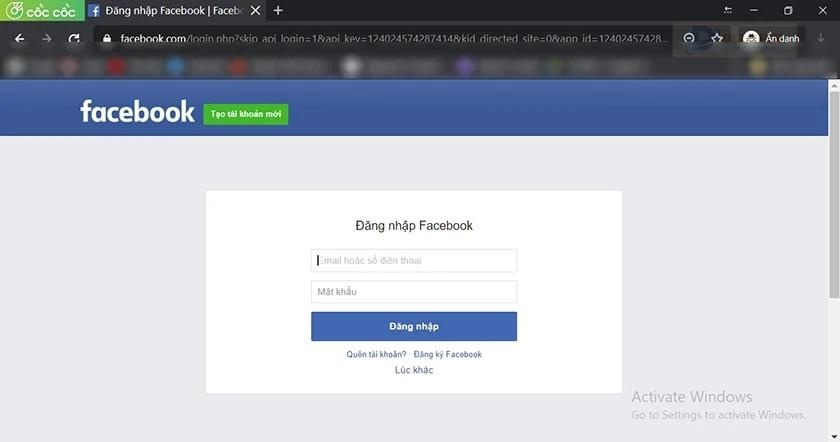
- Bước 3: Sau khi hoàn tất đăng nhập vào Facebook, bạn sẽ được truy cập ngay vào tài khoản Instagram của mình.
Đăng nhập Instagram bằng Facebook cũng thực hiện theo các bước tương tự như trên máy tính.
Hướng dẫn cách đăng nhập Instagram bằng gmail nhanh chóng
Đăng nhập bằng email trên máy tính
🧷 Gợi ý tiếp theo: tải video từ instagram
Ngoài Facebook, bạn cũng có thể sử dụng email (gmail) để tạo và đăng nhập vào tài khoản Instagram. Dưới đây là các bước thực hiện trên máy tính:
- Bước 1: Truy cập vào trang web Instagram và chọn tùy chọn “Đăng ký” nếu bạn chưa có tài khoản.
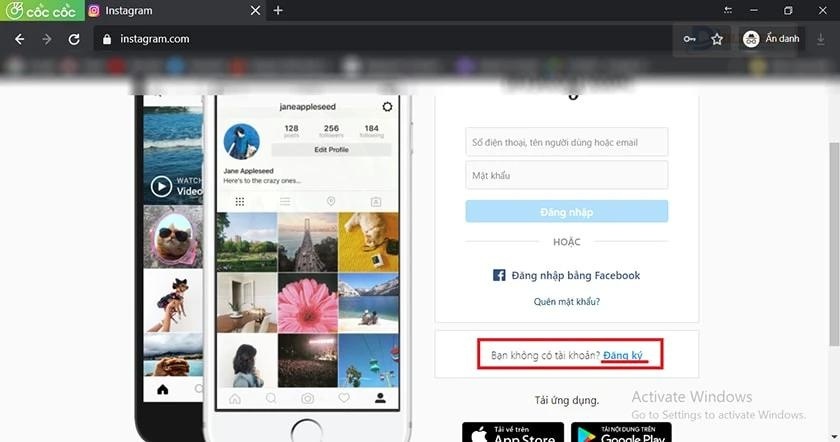
- Bước 2: Bạn cần điền đầy đủ thông tin vào các ô trống trong giao diện đăng ký.
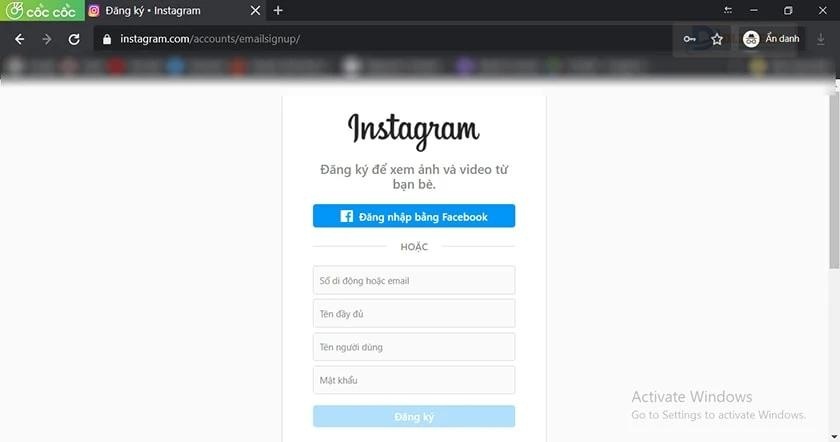
- Bước 3: Cung cấp thông tin cá nhân như ngày sinh, tiếp theo nhập mã xác nhận mà Instagram gửi tới email của bạn.

- Bước 4: Sau khi hoàn thành ba bước trên, tài khoản Instagram của bạn sẽ được tạo thành công.
- Bước 5: Để đăng nhập vào Instagram, bạn chỉ cần quay lại giao diện chính và nhập email mà bạn đã đăng ký.
Xem thêm: Cách chuyển tài khoản doanh nghiệp thành cá nhân Instagram. Đừng bỏ lỡ!
🔍 Khám phá chủ đề khác: cách bật chế độ tối trên instagram
Đăng nhập bằng email trên điện thoại
🎓 Bài viết tiếp theo: cách gọi video call trên instagram
Quá trình đăng ký và đăng nhập Instagram trên điện thoại bằng email cũng rất đơn giản. Dưới đây là hướng dẫn chi tiết:
- Bước 1: Mở ứng dụng Instagram trên điện thoại.
- Bước 2: Nhấn vào mục “Đăng ký” và nhập địa chỉ email bạn muốn sử dụng.
- Bước 3: Nhập thông tin cá nhân và nhấn “Tiếp”.
- Bước 4: Bạn sẽ được yêu cầu nhập tên người dùng, lưu ý sử dụng chữ cái thường và có thể sử dụng dấu “_” để phân cách. Nhấn “Tiếp” để tiến tới bước tiếp theo.
- Bước 5: Nhập mật khẩu cho tài khoản của bạn.
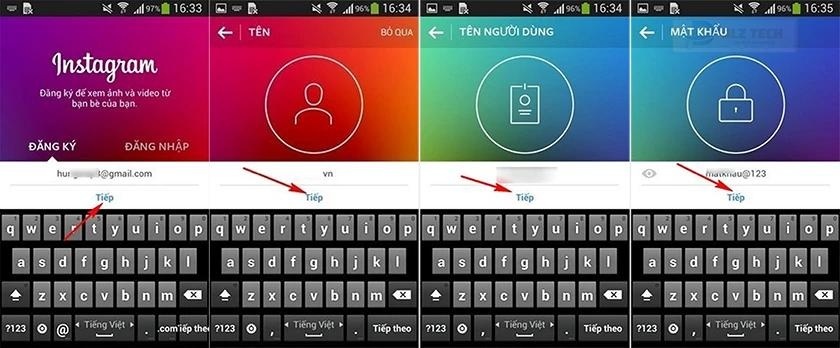
- Bước 6: Hoàn tất các bước như chọn hình đại diện và tìm kiếm bạn bè, vậy là bạn đã có tài khoản Instagram thành công.
Xem thêm: Cách tải video Instagram có nhạc đơn giản và nhanh chóng!
Cách đăng xuất Instagram
Cách đăng xuất Instagram rất đơn giản, chỉ cần vài bước làm theo dưới đây là bạn có thể đăng xuất dễ dàng trên cả máy tính lẫn điện thoại:
📚 Mở rộng chủ đề tại: cách xóa tài khoản Instagram
Trên máy tính, bạn chỉ cần nhấp vào biểu tượng đại diện ở góc trên bên phải, sau đó chọn “Đăng xuất”.
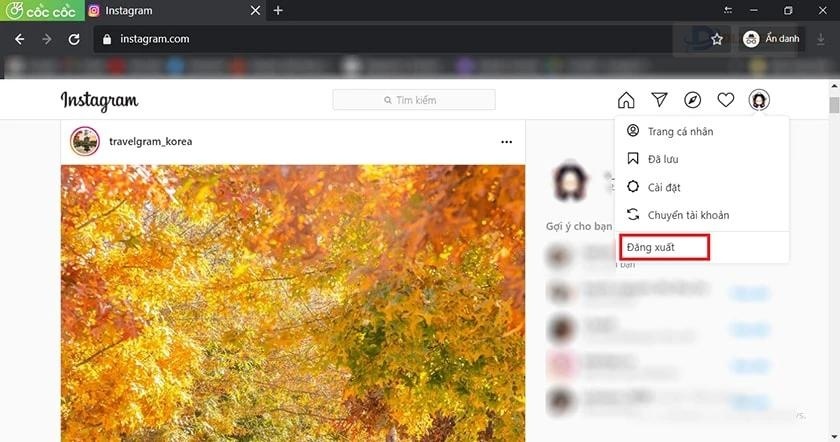
Trên điện thoại, thực hiện theo các bước sau:
- Bước 1: Tại trang cá nhân, nhấn vào biểu tượng ba dấu gạch ngang ở góc phải.
- Bước 2: Cuộn xuống và chọn “Cài đặt”.
- Bước 3: Kéo xuống dưới và chọn “Đăng xuất”.
- Bước 4: Xác nhận đăng xuất khi có thông báo xuất hiện.
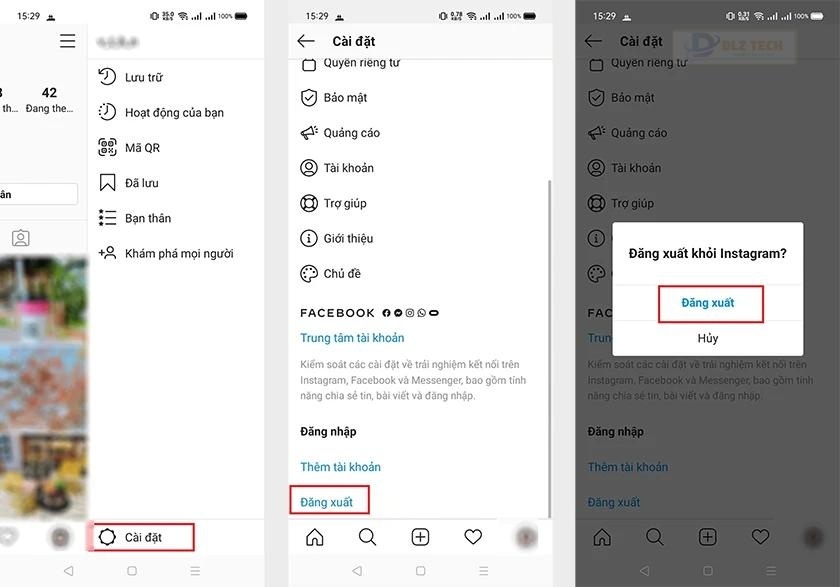
Vậy là bạn đã biết cách đăng nhập vào Instagram thông qua tài khoản Facebook hoặc email. Bằng những bước đơn giản, bạn có thể truy cập vào mạng xã hội thường được yêu thích này. Đừng quên tham khảo thêm các bài viết về cách xóa tài khoản Instagram và các thủ thuật hữu ích khác.
Tác Giả Minh Tuấn
📌 Tham khảo thêm tại: Instagram bị lỗi
Minh Tuấn là một chuyên gia dày dặn kinh nghiệm trong lĩnh vực công nghệ thông tin và bảo trì thiết bị điện tử. Với hơn 10 năm làm việc trong ngành, anh luôn nỗ lực mang đến những bài viết dễ hiểu và thực tế, giúp người đọc nâng cao khả năng sử dụng và bảo dưỡng thiết bị công nghệ của mình. Minh Tuấn nổi bật với phong cách viết mạch lạc, dễ tiếp cận và luôn cập nhật những xu hướng mới nhất trong thế giới công nghệ.
Thông tin liên hệ
Dlz Tech
Facebook : https://www.facebook.com/dlztech247/
Hotline : 0767089285
Website : https://dlztech.com
Email : dlztech247@gmail.com
Địa chỉ : Kỹ thuật Hỗ Trợ 24 Quận/Huyện Tại TPHCM.